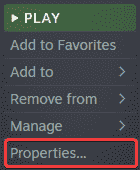Electronic Arts ve Codemasters’ın F1 yarış serisinin en yeni oyunu F1 23, sonunda PC ve konsollarda çıktı. PC sürümü çoğunlukla iyi çalışıyor ancak gece yarışlarında düşük performans, birkaç seçeneğin olmaması ve bazı kararlılık sorunları gibi bazı teknik sorunları var. F1 23 siyah ekran sorunuyla karşılaşıyorsanız, burada deneyebileceğiniz birkaç şey var.
1
Oyun Dosyalarını Doğrulayın
Yapmak istediğiniz ilk şey, oyun dosyalarının çalışır durumda olduğundan emin olmaktır. Bu, çökme ve siyah ekranlar gibi pek çok kararlılık sorunu için ortak bir düzeltmedir. İndirme veya yükleme işlemi sırasında hiçbir şeyin ters gitmediğinden emin olmak için, oyunun yüklendiği istemciyi kullanarak oyun dosyalarını gözden geçireceğiz.
Buhar
- Açık Buhar ve kitaplığınıza gidin
- sağ tıklayın F1 23 kitaplığında
- Tıklamak Özellikler
- seçin YEREL DOSYALAR sekme
- Tıklamak Yerel dosyaların bütünlüğünü doğrulayın…
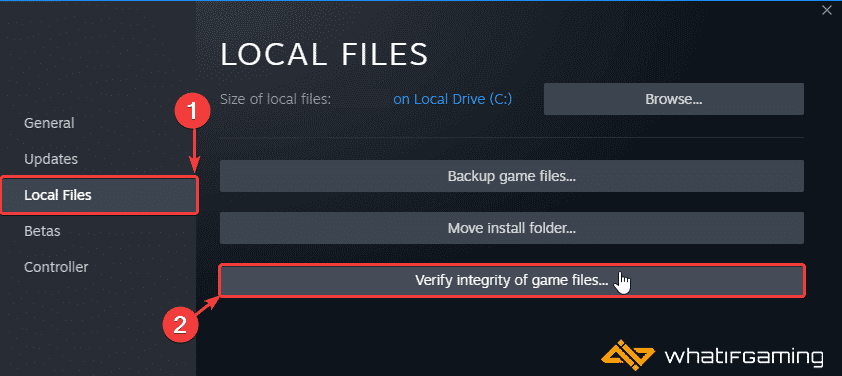
EA Uygulaması
Oyun dosyalarını EA’da da doğrulayabilirsiniz.
- EA Uygulamasını Başlatın
- Tıklamak Kütüphane sol üstte
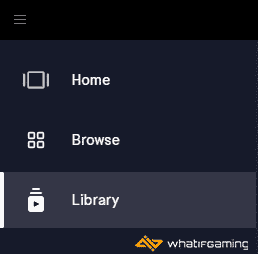 EA Play > Kitaplık
EA Play > Kitaplık- Şimdi, tıklayın üç nokta Açık F1 23 altında Kurulmuş
- seçin Tamirat seçenek
- Bu, bir “onarım taraması”ve arızalı olabilecek her şeyi indirin.
Epic Games Başlatıcı
- aç senin Kütüphane Epic Games Başlatıcı’da
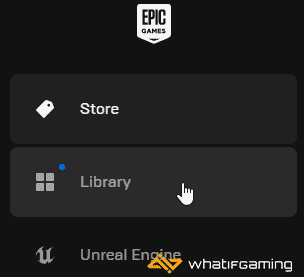
- Şimdi, tıklayın üç nokta yanında F1 23
- Burada, seçin Üstesinden gelmek
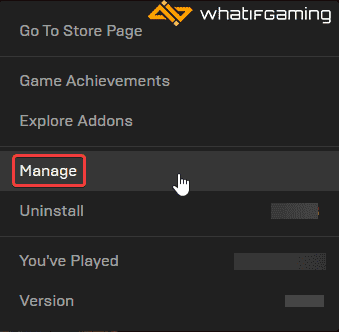 Üstesinden gelmek
Üstesinden gelmek- Tıkla Doğrulamak yanındaki düğme Dosyaları Doğrula
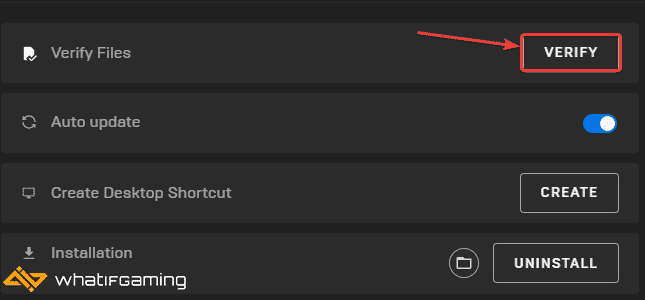
Steam gibi, bu da oyun dosyalarını tarar ve gerekli dosyaları indirir.
2
Oyunda ve Oyun Dışında Alt-Tab
Bazen işlerin düzgün çalışması için oyuna girip çıkmak için alt+tab yapmanız yeterlidir. Siyah ekrana bazı çakışan bindirmeler neden olabilir, bu nedenle alt-tabing bunu düzeltebilir.
3
GPU Sürücülerini Güncelleyin
GPU’nuz için en son sürücülerin kurulu olduğundan emin olun. En yenilerini aşağıdaki linklerden alabilirsiniz.
En yenilerini aşağıdaki linklerden alabilirsiniz.
NVIDIA (536.23) F1 23 için oyuna hazır sürücüleri yayınladı.
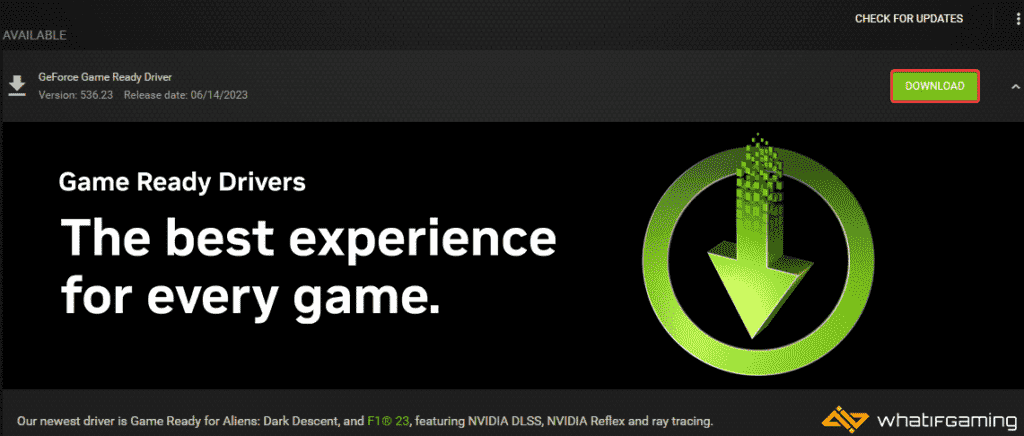
4
DirectX ve Visual C++ Yeniden Dağıtılabilir Dosyalarını Güncelleyin
Hem DirectX hem de Visual C++ Yeniden Dağıtılabilir Dosyalarının en son sürümde olduğundan emin olun.
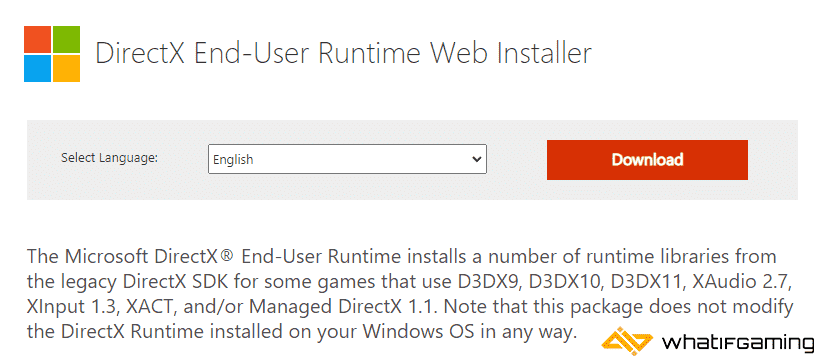
5
Özel GPU’ya geçin (Dizüstü Bilgisayar Kullanıcıları)
Bir dizüstü bilgisayar kullanıyorsanız, ana GPU’nuz F1 23’te kullanılmıyor olabilir. Bu, özellikle yetersiz VRAM söz konusu olduğunda birçok soruna yol açabilir. Entegre olan yerine özel GPU’nuzun kullanıldığından emin olun.
Özel Nvidia GPU’ya geçiş
- İlk olarak, Nvidia Kontrol Paneli
- Ardından şuraya gidin: 3D Ayarları ve daha sonra 3D Ayarlarını Yönetin
- sekmeyi aç Program Ayarları ve Seç F1 23 açılır menüden
- Sonraki, bu program için tercih edilen grafik işlemciyi seçin ikinci açılır listeden.
- Nvidia GPU’nuz şu şekilde görünmelidir: Yüksek performanslı Nvidia işlemci
- Değişiklikleri kaydet
Özel AMD GPU’ya geçiş
- İlk önce aç Radeon Ayarları
- Ardından şuraya gidin: tercihler, ardından Ek Ayarlar
- Burada, seçin Güç ve daha sonra Değiştirilebilir Grafik Uygulama Ayarları
- Seçme F1 23 uygulama listesinden
- Eğer F1 23 listede yok, tıklayın Uygulama Ekle düğmesine basın ve kurulum dizininden yürütülebilir dosyayı seçin. Bu, oyunu listeye ekler ve daha sonra onu seçebileceksiniz.
- İçinde Grafik Ayarlarıatayın Yüksek performans oyuna profil
Bu kılavuzun F1 23 siyah ekran sorununu çözmeye yardımcı olduğunu umuyoruz. Aşağıdaki yorumlarda herhangi bir sorunuz varsa bize bildirin.